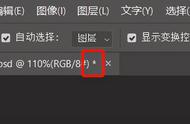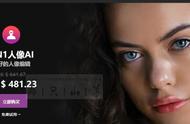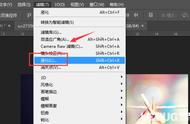一般用变换命令缩放调整图像大小时会影响到所有像素,造成明显变形,Photoshop编辑菜单里的内容识别缩放命令可在不改动主体的情况下调整图像大小。
你是不是经常在处理拍摄照片的构图时,对现有画幅不是很满意?大场面景致多的还好处理,构图松散了可以裁剪,可是,构图紧凑景致有限的需要扩充背景幅面就有点麻烦了。要解决这个问题,简单粗暴的方法就是用变换命令强行拉伸像素,图像会极易变形,否则,采用拼接的手段把景致一点点接起来,这样比较费事儿。当然,这些都是在内容识别缩放命令出现之前的办法了。
内容识别缩放命令对于很多人来说既熟悉,又陌生,菜单里见过,却没有怎么用过,也不太清楚具体咋整?依然延用着老方法,起码还熟悉,觉着能把握得住。其实,Photoshop如此强大,我们也要物尽其用才好。
好了,一起来揭开内容识别缩放命令的神秘面纱吧!顾名思义,内容识别缩放命令主要影响不是主体范围内的像素,它可以放大或缩小图像以改善合成效果,比较适合版面或更改方向之用。
如若在缩放图像时要保留特定区域,内容识别缩放命令允许在调整大小的过程中使用 Alpha 通道来保护其内容。具体如何操作呢?
第1步:在Photoshop中打开一对情侣伫立水中央的竖幅照片,显示水域的深度有,广度不够,如图1所示。

图1
第2步:在图层面板上,打开“背景”层的图层锁,使之变成“0图层”层,选择工具箱上的“裁剪工具”,左右拉伸裁剪框拓宽画面两边,露出透明图层,如图2所示,双击鼠标左键确认裁剪。


图2
第3步:选择工具箱上的“快速选择工具”,在工具选项栏上,按“选择主体”按钮,如图3所示。